Tento efekt je elegantný a zároveň pomáha sa zbaviť nežiaducich detailov. Aj pri úpravách v počítači je možné efekt simulovať aj na záberoch zhotovených oveľa menšími fotoaparátmi či mobilmi.
Základom tohto článku je dvojica fotografií urobených na jednej strane full frame zrkadlovkou s vynikajúcim objektívom o svetelnosťou f/1.4 a na strane druhej mobilným telefónom LG G4. Ten síce disponuje objektívom o svetelnosti f/1.8, ale pri započítaní tzv. crop faktoru zodpovedá zhruba clone f/11 u zrkadlovky, takže snímky majú oveľa väčšiu hĺbku ostrosti.
Tu sú originálne fotografie pre porovnanie:

Fotka fotená mobilom.
LG G4, 1/1000 s, f/1.8, ISO 50, ohnisko 4.42 mm
Senzory majú rôzny pomer strán, takže číselné porovnanie vyššie je približné, ale pri vizuálnom porovnaní je rozdiel v hĺbke ostrosti zrejmý na prvý pohľad.
Čo sa týka šumu alebo ostrosti, mobil nedokáže zrkadlovku dohnať. Ale je schopný sa jej priblížiť v inom aspekte za použitia triku - softvérového rozostrenia pozadia. Niektoré telefóny obsahujú funkciu, ktorá sa snaží snímku analyzovať a pozadie automaticky rozostriť. Použitie je zatiaľ obmedzené, a aj keď výsledky nie sú zlé, tak stále nie sú dokonalé. Navyše, ak sa niečo nepodarí, nemáme možnosť príslušnú časť obrázku opraviť. Ak teda žiadame kvalitné rozostrenie, nad ktorým máme kontrolu, musíme sa o neho postarať sami na počítači.
Samotná operácia nie je zložitá. Budeme k nej potrebovať len Zoner Photo Studio a pár minút času. Potom sa stačí držať nasledujúcich krokov.
Výber oblasti pre rozostrenie
Táto časť je najdôležitejšia a tiež najviac časovo náročná. Je to čiastočne aj preto, že zvyšok procesu je naopak extrémne jednoduchý a rýchly.
Vo väčšine prípadov je ľahšie nevyberať pozadie, ale naopak osobu a keď máme výber hotový, tak len urobíme jeho inverziu. Tento postup využijeme aj tu.
Všetko bude prebiehať v module Editor, kde si najprv otvoríme oddiel Nástroje pre prácu s výberom. Tu je niekoľko možností, ako časť fotografie vybrať. Jedným z najuniverzálnejších a najviac použiteľných je Magnetické laso (A).
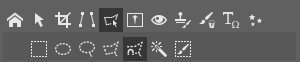
Magnetické laso v paneli s nástrojmi pre prácu výberom.
Ide o nástroj, ktorým postupne nakreslíme obrys celého výberu. Magnetizmus spočíva v tom, že sa automaticky snaží prichytávať k hraniciam objektu, takže nemusíme byť príliš presní - počítač rieši detaily za nás. Nám by teda teoreticky stačilo myšou kliknúť na počiatočný bod výberu a potom už len obísť obrys vyberaného objektu bez držania tlačidla myši. Situácia ale predsa len nie je tak dokonalá, počítač nerozpoznáva obrys tak ako človek, takže sa občas nechá odlákať pozadím. Komplikované pre neho sú prípady, kedy má pozadie podobnú farbu ako modelka alebo jej oblečenie.
Preto je nutné pri výbere čas od času kliknúť na bod, ktorým prechádzame, aby sa zafixoval výber, a počítaču sme tak dali vedieť, že toto je ten správny obrys, ktorý chceme. Ak sa už stane, že algoritmus vyberie zlú hranu, náprava je jednoduchá - stačí sa myšou o niečo vrátiť späť, takže dôjde k vymazaniu posledného kusu výberu a pri ceste zase dopredu nesmieme zabudnúť niekoľkokrát kliknúť pre spresnenie výberu.

Ukážka výberu pomocou magnetického lasa.
Ak sa na konci vyberanie predsa len ukáže, že na hranách sú nepresnosti, existujú nástroje, ako ich opraviť:
Pretože magnetické laso malo zjavne v týchto miestach problémy, odporúčam použiť Laso "normálne" (klávesa L). Pri podržaní klávesy Shift sa u kurzora zjaví zelené plus a môžeme kreslením pridávať ďalšie oblasti do výberu. Naopak pri stlačení klávesy Ctrl sa objaví červené mínus, ktoré znamená odoberanie častí výberu.
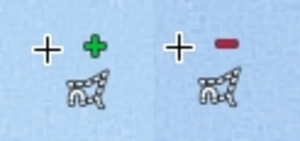
Pridávanie a uberanie výberu funguje u normálneho aj magnetického lasa (zobrazeného tu).
Inou možnosťou úpravy výberu je Výberový štetec (Shift + Q), ktorým môžeme kresliť nie hrany, ale vybranú oblasť samotnú. Tu je nastavený režim pridávanie, režim uberanie zapnete stlačením klávesy Ctrl alebo kliknutím na ikonku v paneli vpravo.
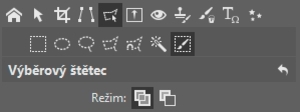
Výberový štetec s ikonkami pre výber medzi pridávaním a uberaním oblastí.
Vybranú oblasť si potom môžete lepšie zobraziť pomocou ikony pre Zobrazenie masky výberu, ktorú nájdete nad histogramom.

Znázornený výber po dokončení práce.
Pretože sme celý čas pracovali s modelkou, ale rozmazávať chceme pozadia, musíme na konci výber obrátiť. Tento krok je rýchly, stačí v menu Výber zvoliť Invertovať výber (Ctrl + Shift + I).
Záloha výberu
Pretože sme s výberom strávili čas a bola by škoda o neho pri úpravách omylom prísť, je vhodné si ho uložiť, aby sme ho mohli v budúcnosti jednoducho zase načítať.
V menu Výber sú pre nás pripravené možnosti Uložiť výber, respektíve Načítať výber. Táto dvojica je schopná uložiť výber do súboru PNG. Lenže súbor sa potom stane nezávislým na vlastnej snímke a musíme si dávať pozor, aby sme ho udržiavali na rovnakom mieste ako vlastný obrázok pri presúvaní a iných súborových operáciách.
Vytvorenie masky vrstvy z výberu
Našťastie vďaka pridania práca s vrstvami je tu praktickejšia možnosť zálohy, ktorá je v ZPS možná od verzie X. Stačí v paneli Vrstvy vytvoriť novú prázdnu vrstvu, potom na ňu kliknúť pravým tlačidlom a z kontextového menu vybrať Maska a pod ňou položku Odkryť výber. Tým vznikne výber priamo v súbore s obrázkom. Aby zostala zachovaná aj pri uložení súboru, musíme ale zvoliť formát ZPS. Uložením napríklad do JPEG by sme o vrstvy aj o masku prišli. Masku vrstvy možno v budúcnosti premeniť vo výber znovu stlačením pravého tlačidla na vrstve a zvolením menu Maska a položky Pridať masku do výberu.
Ďalej budeme ale pracovať opäť s pôvodným obrázkom, preto potom nezabudnite zvoliť pôvodnú vrstvu ako aktívnu v zozname Vrstvy.
Rozmazanie pozadia
Tu už je vec jednoduchá, v menu Vylepšiť zvolíme operáciu Rozmazať (Ctrl + 6). Ako typ rozmazania zvolíme Gaussovské o sile, ktorá nám pripadá zodpovedajúce. (ja som tu zvolil 17 pixelov, obrázok má v origináli okolo 5300 pixelov na šírku).
Je dôležité mať zaškrtnuté Rozmazáva len vybranú oblasť, inak sa do nášho výberu rozmaže aj časť s modelkou a vytvorí okolo nej špinavú auru.
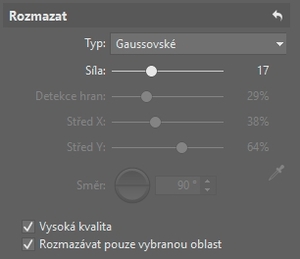
Parametre použité pre rozmazanie pozadia.
A to je všetko. V tomto prípade sme došli k dobrému výsledku ľahko a efekt je veľmi podobný originálnej snímke zo zrkadlovky.
Postupné rozmazávanie
Niekedy nemusí stačiť rozmazanie aplikovanej rovnomerne na celé pozadie. Ak by za modelkou boli objekty výrazne bližšie a zároveň aj vzdialené, správne by sa mali rozmazávať rôznou mierou. Presná simulácia je veľmi obťažná, ale môžeme použiť aproximáciu, keď namiesto bežného rozmazania použijeme Tilt-shift efekt z menu Efekty. Výber pozadia sa urobí rovnakým spôsobom, ale rozmazanie je postupné. Záleží na tom, kam nakreslíme "deliacu čiaru", na ktorej bude všetko ostré a smerom od nej sa bude rozmazanie zväčšovať (na obe strany od čiary).
Výsledok tejto zmeny ukazuje nasledujúci obrázok.

Originálna snímka a verzia upravená pomocou tilt-shift efektu.
K nemu prislúcha nasledovné nastavenia tilt-shift efektu. Všimnite si, že efekt rozmazania je tu celkom malý pre realistickosť. Extrémne hodnoty sú pre nás tak vysoké, že je v tomto prípade väčšinou nevyužijeme.
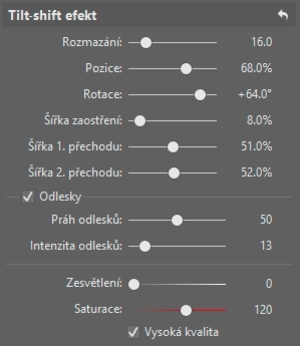
Parametre použité pre tilt-shift efekt.
Efekt nie je perfektný, ale zvyčajne postačí
Výsledok nášho postupu bude tak dobrý, koľko času venujeme príprave výberu. Ale aj počas jednej alebo dvoch minút je možné dosiahnuť masky pre veľmi slušný výsledok, ktorý v menšom rozlíšení zmätie väčšinu divákov. Je tak možné dosiahnuť typického vzhľadu, ktorý poskytujú zrkadlovky s objektívmi vyšších tried, a pritom nemusíme utrácať za drahé vybavenie. To stojí za vyskúšanie, nie?
Stiahnite si Zoner Photo Studio na 30 dní zadarmo a vyskúšajte rozmazať pozadie u svojich portrétnych fotografií.
Vít Kovalčík, www.milujemefotografii.cz














